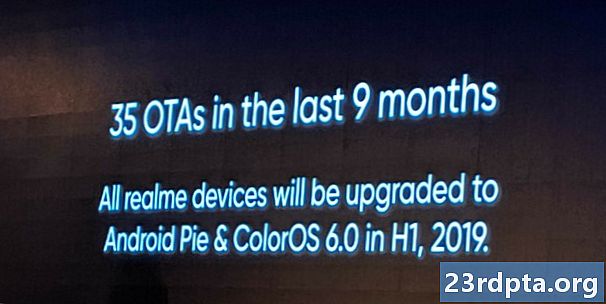Zawartość
- Instrukcje krok po kroku:
- Eksplorator plików ES
- Instrukcje krok po kroku:
- AppStarter
- Instrukcje krok po kroku:
- Downloader
- Instrukcje krok po kroku:
- Związane z

Instalowanie Kodi na Firestick lub Fire TV jest dziecinnie proste - nie wymaga wiedzy technicznej. Istnieje wiele sposobów, aby to zrobić, z których trzy można sprawdzić poniżej.
Zanim zaczniesz, musisz zmienić trzy ustawienia w Amazon Fire TV lub Amazon Fire Stick. Uruchom urządzenie do przesyłania strumieniowego, przejdź do Ustawienia> Urządzenie> Opcja programistówi włącz opcje „Debugowanie ADB” i „Aplikacje z nieznanych źródeł”. Ostatnim krokiem jest przejście do Ustawienia> Aplikacje i wyłącz „Zbieraj dane o użytkowaniu aplikacji”.
Instrukcje krok po kroku:
- Uruchom Amazon Fire TV / Stick.
- Iść do Ustawienia> Urządzenie> Opcja programistów i włącz opcje „Debugowanie ADB” i „Aplikacje z nieznanych źródeł”.
- Iść do Ustawienia> Aplikacje i wyłącz „Zbieraj dane o użytkowaniu aplikacji”.
Gdy to zrobisz, możesz użyć jednej z trzech poniższych metod, aby zainstalować Kodi na swoim urządzeniu do przesyłania strumieniowego.
Eksplorator plików ES
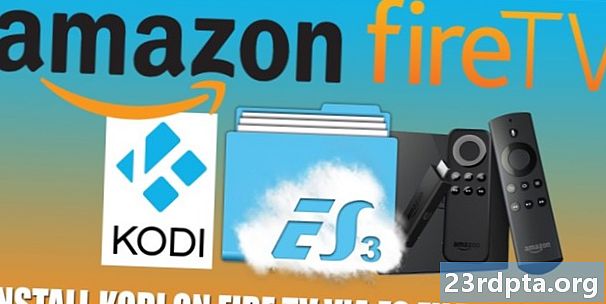
Pierwszym krokiem do instalacji Kodi na Firestick jest odwiedzenie sklepu z aplikacjami Amazon za pośrednictwem urządzenia do przesyłania strumieniowego i pobranie bezpłatnej aplikacji ES File Explorer. Po zainstalowaniu uruchom aplikację, przejdź do Narzędzia> Menedżer pobieraniai kliknij przycisk „Nowy”. Pojawi się okno z prośbą o wpisanie nazwy i ścieżki. Dodaj szczegóły wymienione poniżej i wybierz „Pobierz teraz”.
- Imię: Kodi
- Ścieżka: https://tinyurl.com/yceglkxx
Po pobraniu pliku wybierz „Otwórz plik”, a następnie „Zainstaluj” i poczekaj, aż urządzenie wykona swoją magię. Jeśli zastosujesz się do instrukcji, z powodzeniem zainstalujesz Kodi na Fire TV / Stick. Teraz idź do Ustawienia> Aplikacje> Zarządzaj zainstalowanymi aplikacjami> Kodi uruchomić.
Instrukcje krok po kroku:
- Pobierz aplikację ES File Explorer ze sklepu z aplikacjami Amazon.
- Uruchom aplikację, przejdź do Narzędzia> Menedżer pobieraniai kliknij przycisk „Nowy”.
- Wypełnij pola Nazwa i Ścieżka powyższymi informacjami i wybierz „Pobierz teraz”.
- Wybierz „Otwórz plik”, a następnie „Zainstaluj”, aby zakończyć proces.
AppStarter
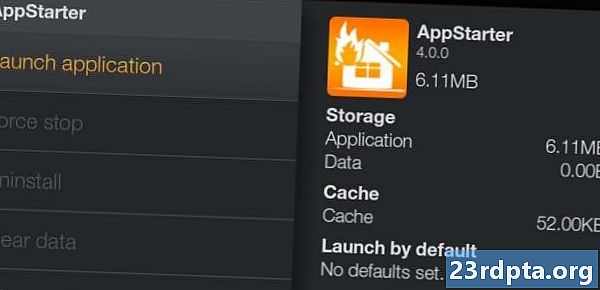
Ta metoda instalacji Kodi na Firestick lub FireTV jest podobna do pierwszej, ale wymaga kilku dodatkowych kliknięć. Tak jak poprzednio, musisz najpierw pobrać bezpłatną aplikację ES File Explorer ze sklepu z aplikacjami Amazon. Uruchom go, gdy będzie gotowy, idź do Narzędzia> Menedżer pobieraniai kliknij przycisk „Nowy”. Kiedy pojawi się wyskakujące okienko, dodaj poniższe szczegóły i wybierz „Pobierz teraz”, aby pobrać AppStarter na urządzenie.
- Imię: AppStarter
- Ścieżka: https://tinyurl.com/ya3s9e3g
Po zakończeniu kliknij „Otwórz plik”, a następnie „Zainstaluj” i uruchom AppStarter, gdy będzie gotowy. Ostatnim krokiem jest przejście do „Aktualizacji” i wybranie przycisku „Zainstaluj” obok aplikacji Kodi, aby zainstalować ją na urządzeniu do przesyłania strumieniowego.
Instrukcje krok po kroku:
- Pobierz aplikację ES File Explorer ze sklepu Amazon App Store.
- Uruchom aplikację, przejdź do Narzędzia> Menedżer pobieraniai wybierz przycisk „Nowy”.
- Wypełnij pola Nazwa i Ścieżka powyższymi informacjami i wybierz „Pobierz”.
- Wybierz „Otwórz plik”, a następnie „Zainstaluj”.
- Przejdź do „Aktualizacji” i wybierz przycisk „Zainstaluj” obok Kodi.
Downloader

Udaj się do sklepu z aplikacjami Amazon i zainstaluj aplikację Downloader na swoim urządzeniu do przesyłania strumieniowego. Uruchom aplikację, wpisz http://kodi.tv/download w pasku adresu i naciśnij „Idź”, aby odwiedzić witrynę Kodi. Stamtąd znajdź i wybierz ikonę Androida i kliknij opcję „ARMV7A (32Bit)”, aby rozpocząć pobieranie APK Kodi na urządzenie do przesyłania strumieniowego. Następnie kliknij przycisk „Zainstaluj” i możesz zacząć.
Instrukcje krok po kroku:
- Pobierz aplikację Downloader ze sklepu z aplikacjami Amazon.
- Uruchom aplikację, wpisz http://kodi.tv/download w pasku adresu i wybierz „Idź”.
- Znajdź i wybierz ikonę Androida i kliknij opcję „ARMV7A (32Bit)”.
- Kliknij przycisk „Zainstaluj”, aby zakończyć proces.
Są to trzy proste metody instalacji Kodi na Firestick lub FireTV, ale dostępnych jest kilka innych, które mogą wykonać zadanie. Z którego korzystałeś?
Związane z
- Jak zainstalować i używać Kodi na Androidzie
- Jak przesyłać strumieniowo z Kodi na Chromecasta - to łatwiejsze niż myślisz
- Jak zainstalować Kodi na Chromebooku
- Kodi vs Plex - który jest dla Ciebie odpowiedni?
- 10 najlepszych dodatków Kodi, które powinieneś wypróbować
- 5 najlepszych aplikacji Kodi na Androida